windows10防火墙打不开怎么办 windows10防火墙打不开解决办法
- 更新日期:2023-12-20 14:01:35
- 来源:互联网
windows10防火墙打不开怎么办?我们在日常使用电脑的过程中可能会发生我们的电脑win10防火墙一直打不开的情况 ,那么要怎么解决呢?由于从网上下载的win10系统默认都是将防火墙关闭的,我们可以通过以下方法重新启动防火墙,下面让小编个大家带来windows10防火墙打不开解决办法,有遇到的小伙伴可以来看看哦!
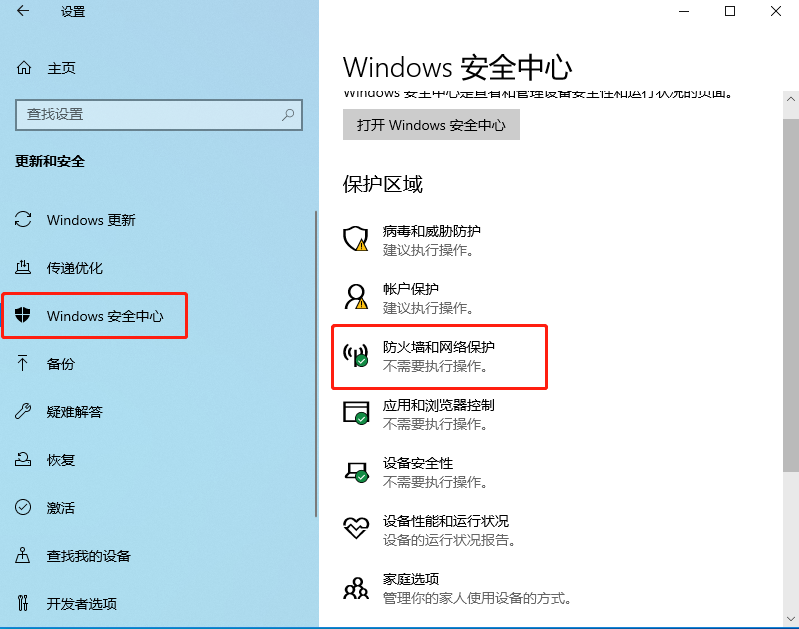
windows10防火墙打不开解决办法
方法一:
1、首先我们需要打开电脑,在电脑的左下角搜索栏里搜索设置打开。
2、打开之后我们需要在最上方搜索windows安全中心,接着就点击打开windows安全中心。
3、打开之后我们找到防火墙和网络保护,再打开来就好了。
4、接下来我们找到将防火墙还原为默认设置,点击打开它就好啦。
5、点开之后我们找到还原默认值,点击打开确认还原就可以啦。
方法二:
第一步:通过【WIN+R】打开运行,输入:services.msc后确定。
第二步:在服务界面里,找到并右键选中Windows Firewall服务,开始进行“启动”。
第三步:等待Windows Firewall服务启动完成。
第四步:还需要双击打开Windows Firewall,随后将其中的启动类型设置为“自动”并保存设置即可。









